Merhaba, Windows PC'nizde COD Warzone 2 Geliştirici Hatası 6345'i düzeltmek mi istiyorsunuz? İşte tam da bunun nasıl yapılacağına dair hızlı bir kılavuz! Her şeyden önce, grafik kartınız için en son sürücülerin kurulu olduğundan emin olmak isteyeceksiniz. Bunu, kart üreticinizin web sitesini ziyaret ederek ve oradan en son sürücüleri indirerek yapabilirsiniz. Bunu yaptıktan sonra, bir sonraki adım grafik kartınızın kontrol paneline gidip birkaç ayarı değiştirmektir. Öncelikle, grafik kalitesini 'Yüksek Performans' olarak ayarlamak isteyeceksiniz. Bu, oyunun sisteminizde en iyi şekilde çalışmasını sağlayacaktır. Ardından, etkinleştirilmiş olabilecek kenar yumuşatma veya anizotropik filtrelemeyi devre dışı bırakmak isteyeceksiniz. Bu, oyunlarda sorunlara neden olabilir, bu nedenle oyun oynarken devre dışı bırakmak en iyisidir. Son olarak, oyunu çerçevesiz pencere modunda çalıştırdığınızdan emin olmak isteyeceksiniz. Bu, Steam kitaplığınızda oyuna sağ tıklayıp 'Özellikler'i seçerek yapılabilir. Ardından, 'Genel' sekmesi altında 'Başlatma Seçenekleri'ni seçin ve '-borderless' yazın. Bunların hepsini yaptıktan sonra, gitmek için iyi olmalısın! COD Warzone 2 Geliştirici Hatası 6345 artık Windows PC'nizde düzeltilmelidir.
Bu gönderi, düzeltmek için çözümler sunar COD Warzone 2 Geliştirici Hatası 6345 . Call of Duty: Warzone 2.0, Infinity Ward tarafından geliştirilen ve Activision tarafından yayınlanan oynaması ücretsiz bir battle royale video oyunudur. Oyun yakın zamanda Microsoft Windows için piyasaya sürüldü. Ancak birçok kullanıcı COD Warzone 2 geliştirici hatası 6345'ten şikayet ediyor. Tam hata mesajı şöyle:
GELİŞTİRİCİ HATASI 6345
Müşteri desteğiyle iletişime geçmek için http://support.activision.com/modernwarfare adresine gidin.

COD Warzone 2 geliştiricileri hata 6345'i düzeltin
Windows PC'de COD Warzone 2 geliştirici hatası 6345'i düzeltmek için şu adımları izleyin:
PowerPoint'te düzen nasıl değiştirilir
- Sistem uyumluluğunu kontrol et
- oyun dosyalarını tara
- Warzone 2'yi yönetici olarak çalıştırın
- Warzone 2'yi DirectX 11 kullanmaya zorla
- Warzone 2 COD'yi yeniden yükleyin
Oyunu yönetici olarak çalıştırmak, izin eksikliği nedeniyle oyunun çökmemesini sağlar. COD Warzone 2'yi yönetici olarak çalıştırın ve sorunun çözülüp çözülmediğini kontrol edin. Aksi takdirde, oyun dosyalarının sağlam olduğundan emin olun ve Warzone 2'yi DirectX 11 kullanmaya zorlayın.
1] Sistem uyumluluğunu kontrol edin
Çeşitli sorun giderme yöntemlerini kullanmaya başlamadan önce, cihazınızın minimum gereksinimleri karşılayıp karşılamadığını kontrol edin. Cihazınız COD Warzone 2'yi çalıştırmak için minimum gereksinimleri karşılamayabilir. Warzone 2'yi çalıştırmak için minimum gereksinimler şunlardır:
- SEN: Windows 11/10 64-bit (en son güncelleme)
- İşlemci: Intel Core i3-6100/Core i5-2500K veya AMD Ryzen 3 1200
- Hafıza: 8 GB RAM
- Grafikler: NVIDIA GeForce GTX 960 veya AMD Radeon RX 470 - DirectX 12.0 uyumlu sistem
- DirectX: Versiyon 12
- Açık: genişbant internet bağlantısı
- Depolamak: 125 GB boş alan
2] Oyun dosyalarını tara
Oyun dosyaları bir hata veya son güncelleme nedeniyle bozulmuş olabilir. Bu sorunun sizi rahatsız etmesinin nedeni de bu olabilir. oyun dosyalarını kontrol et PC'nizde ve sorunun çözülüp çözülmediğini kontrol edin. İşte nasıl yapıldığı:
Steam'de
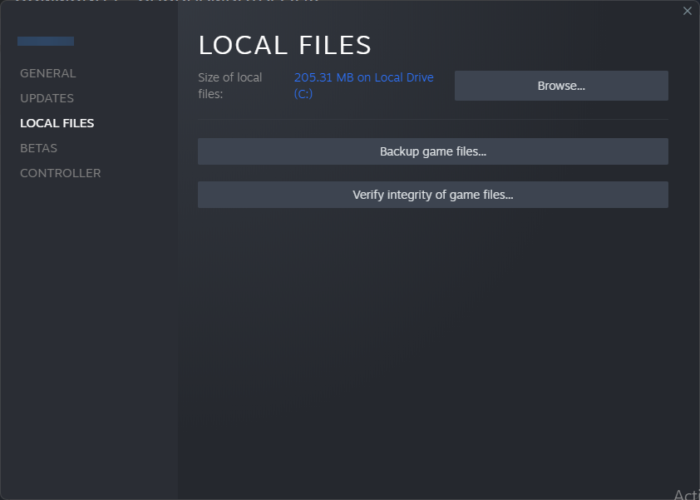
- açık Çift ve tıklayın kütüphane .
- Sağ tık Call of Duty Warzone 2.0.exe listeden.
- Seçmek Özellikler > Yerel Dosyalar
- Sonra üzerine tıklayın Oyun dosyalarının bütünlüğünü kontrol etme .
Battle.net'te
- Koşmak Battle.net istemci ve tıklayın Call of Duty Warzone 2.0 .
- Tıklamak mekanizma simgesini seçin ve Tarama ve kurtarma .
- Şimdi tıklayın Taramayı Başlat ve işlemin tamamlanmasını bekleyin.
- Battle.net başlatıcısını kapatın ve işiniz bittiğinde bilgisayarınızı yeniden başlatın.
3] Warzone 2'yi yönetici olarak çalıştırın.
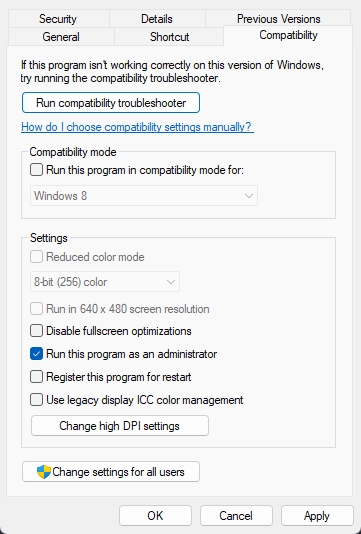
dvd kurtarma ücretsiz
Oyunu yönetici olarak çalıştırmak, izin eksikliği nedeniyle oyunun çökmemesini sağlar. Bunu nasıl yapacağınız aşağıda açıklanmıştır:
- sağ tıklayın Call of Duty Warzone 2.0.exe cihazınızdaki dosya klasörü.
- Basmak Özellikler .
- Çevirmek Uyumluluk sekme
- Kontrol seçeneği Bu programı yönetici olarak çalıştırın .
- Basmak İYİ değişiklikleri kaydetmek için.
4] Warzone 2'yi DirectX 11 kullanmaya zorla
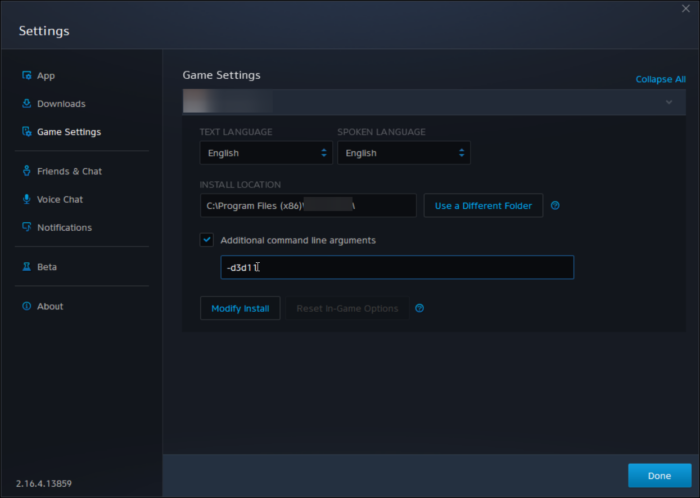
microsoft ailesi özelliklerinden nasıl kurtulur
Bildiğimiz gibi DirectX, oyunların Windows cihazlarda düzgün çalışması için çok önemli bir unsurdur. Ancak herhangi bir nedenle COD Warzone, DirectX 12'yi çalıştırırken hatalarla karşılaşabilir. Bunu düzeltmek için Warzone 2'yi DirectX 11 ile başlatın. Bunu şu şekilde yapabilirsiniz:
- Battle.net uygulamasını açın ve Call of Duty Warzone 2.0'a tıklayın.
- Tıklamak mekanizma simgesini seçin ve Oyun ayarları .
- yanındaki kutuyu işaretleyin Ek komut satırı bağımsız değişkenleri .
- Tip -d3d11 aşağıdaki kutuya ve düğmesine tıklayın Tamamlamak düğme.
- Cihazınızı yeniden başlatın ve COD Warzone 2 geliştiricileri hatası 6345'in düzeltilip düzeltilmediğini kontrol edin.
5] COD Warzone 2'yi yeniden yükleyin
Yukarıda belirtilen geçici çözümlerden hiçbiri size yardımcı olamadıysa, oyunun çekirdek dosyaları bozulmuş olabilir. Bunu düzeltmek için sisteminizdeki tüm COD Warzone 2 dosyalarını silin ve kurulumu yeniden başlatın.
Düzeltmek: PC'de COD Warzone siyah ekran sorunu
Modern Warfare'de DEV hataları nasıl düzeltilir?
Oyun dosyaları bir hata veya son güncelleme nedeniyle bozulmuş olabilir. COD Modern Warfare DEVELOPER ERROR'un sizi rahatsız etmesinin nedeni de bu olabilir. Bilgisayarınızdaki oyun dosyalarını kontrol edin ve sorunun çözülüp çözülmediğine bakın. Ancak bu işe yaramazsa Warzone 2'yi DirectX 11 ile başlatın.















